8StartButton est une application de menu Démarrer UI moderne unique pour Windows 8
Au cours de la dernière année, nous avons vu un grand nombre d'outils de modification et de remplacement de l'écran de démarrage gratuits et payants pour Windows 8. Certains vous fournissent un menu Démarrer semblable à Windows 7 et désactivent l'écran de démarrage, tandis que d'autres modifient l'apparence de l'écran de démarrage. En octobre, Waqas a compilé une liste des meilleurs modificateurs d'écran de démarrage de Windows 8 et applications du menu Démarrer pour retrouver l'ancien ressenti de Windows 7. Cependant, plusieurs nouvelles applications du même genre sont apparues depuis et si un nouvel outil propose quelque chose de différent, nous essayons de le réviser pour nos lecteurs. 8StartButton est l'un de ces utilitaires de remplacement de l'écran de démarrage qui a retenu notre attention. Il vous permet de remplacer l'écran de démarrage par un menu de démarrage hautement personnalisable vous offrant un contrôle total sur le système. Vous pouvez accéder à tous les programmes installés ainsi qu'aux options du système et épingler vos programmes préférés sous forme de vignettes dans le menu Démarrer. Vous pouvez choisir d'ouvrir le menu Démarrer ou l'écran de démarrage comme fonction par défaut pour le bouton, désactiver le coin actif de l'écran de démarrage et choisir de démarrer Windows directement sur le bureau.
Après l'installation, 8StartButton nécessite un redémarrage de l'ordinateur avant de pouvoir utiliser l'application. Au premier démarrage, un didacticiel d'introduction vous fournit des informations sur toutes les fonctionnalités incluses dans le package.

Vous remarquerez une icône Windows blanche dans le coin inférieur gauche de votre écran. Cliquer sur ce bouton n'ouvrira pas le menu Démarrer par défaut (bien qu'il puisse être configuré pour le faire); au lieu de cela, vous verrez un menu Radial QuickAccess avec des raccourcis pour plusieurs fonctionnalités de l'application. Par défaut, ces raccourcis vous permettent d'accéder aux options du menu Démarrer, de l'écran de démarrage, de la recherche d'écran de démarrage, de l'arrêt, du redémarrage et de la déconnexion.

Chacun de ces boutons peut être personnalisé pour effectuer une opération différente. Pour modifier l'action de l'un de ces boutons, cliquez avec le bouton droit sur son icône et choisissez l'action souhaitée dans le liste disponible qui comprend Sleep, Lock, Command Line, Registry Editor, Device Manager et un tas d'autres plus pratiques les options.

Pour ouvrir directement le menu Démarrer à chaque fois que vous cliquez sur le bouton Démarrer, faites un clic droit sur son l'icône et changez le paramètre par défaut de l'option "Le clic gauche de la souris montre" en 8StartButton Start Menu. Les autres options disponibles incluent l'écran des applications Windows 8 + recherche et l'écran de démarrage de Windows 8. Vous pouvez également activer ou désactiver le menu d'accès rapide radial présenté ci-dessus à partir d'ici.

Une fois que le menu Démarrer est sélectionné comme action par défaut, vous ne verrez plus le menu Radial QuickAccess. Le menu Démarrer comporte une interface de type Windows 7 avec une torsion; son volet gauche vous permet d'accéder à toutes les applications installées, tandis que le côté droit présente des tuiles configurables de style interface utilisateur moderne pour épingler votre application fréquemment utilisée.

Pour modifier l'action de l'une de ces tuiles, faites un clic droit dessus et spécifiez le fichier ou dossier cible, ainsi que les arguments de commande facultatifs. Vous pouvez également modifier le texte, l'image et la couleur du bouton. N'oubliez pas de cliquer sur Enregistrer après avoir apporté les modifications nécessaires.

Les paramètres de l'application sont accessibles en cliquant avec le bouton droit sur l'icône du menu Démarrer et en sélectionnant Paramètres. Vous pouvez modifier le comportement de base de l'outil (accédez au bureau au démarrage, créez l'écran de l'application et le panneau de recherche translucide et masquer le coin actif de l'écran de démarrage), utilisez une image de bouton personnalisée et bricolez avec l'application de mettre à jour les paramètres.

La recherche translucide de l'écran de démarrage vous permet de rechercher les applications d'interface utilisateur modernes sans perdre complètement la vue de votre bureau.
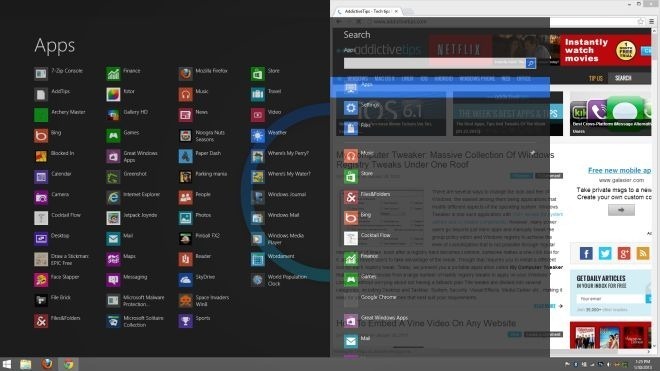
8StartButton fonctionne sur les versions 32 bits et 64 bits de Windows 8.
Télécharger 8StartButton
Chercher
Messages Récents
Comment choisir où extraire une archive sur Windows 10
Les fichiers d'archive, ou zippés, ou les fichiers RAR sont des fic...
Créer une liste de lecture M3U et M3U8 par glisser-déposer avec sPlaylistMaker
sPlaylistMaker est une application portable qui facilite la créatio...
Comment garder toujours le point d'accès mobile activé dans Windows 10
Lorsque vous activez le point d'accès mobile sur Windows 10, il res...



